Máscaras são uma ferramenta indispensável no After Effects, que pode te ajudar a criar efeitos complexos e implementar ideias criativas. No entanto, sem o conhecimento necessário sobre as diferentes ferramentas de máscara e suas funções, pode ser desafiador alcançar os resultados desejados. Este guia oferece uma introdução abrangente aos melhores truques de máscara que vão facilitar muito seu fluxo de trabalho. É hora de expandir suas habilidades e aproveitar ao máximo as possibilidades que as máscaras oferecem.
Principais conclusões
- Máscaras podem ser criadas a partir de formas e editadas posteriormente.
- Doble clique permite que você transforme livremente as máscaras.
- Teclas de atalho facilitam a criação e edição de máscaras.
- Rotobézier facilita o manuseio de tangentes.
- Máscaras podem ser aplicadas em camadas de forma.
Guia passo a passo
Criar máscaras com a ferramenta de desenho
Ao trabalhar com a ferramenta de desenho, você perceberá que, por padrão, nenhuma máscara é criada enquanto você não tiver nada selecionado. Em vez disso, uma camada de forma é gerada. Para realmente criar uma máscara, você precisa primeiro selecionar um objeto. Isso é bem simples, escolhendo a ferramenta de seleção e, em seguida, definindo alguns pontos.
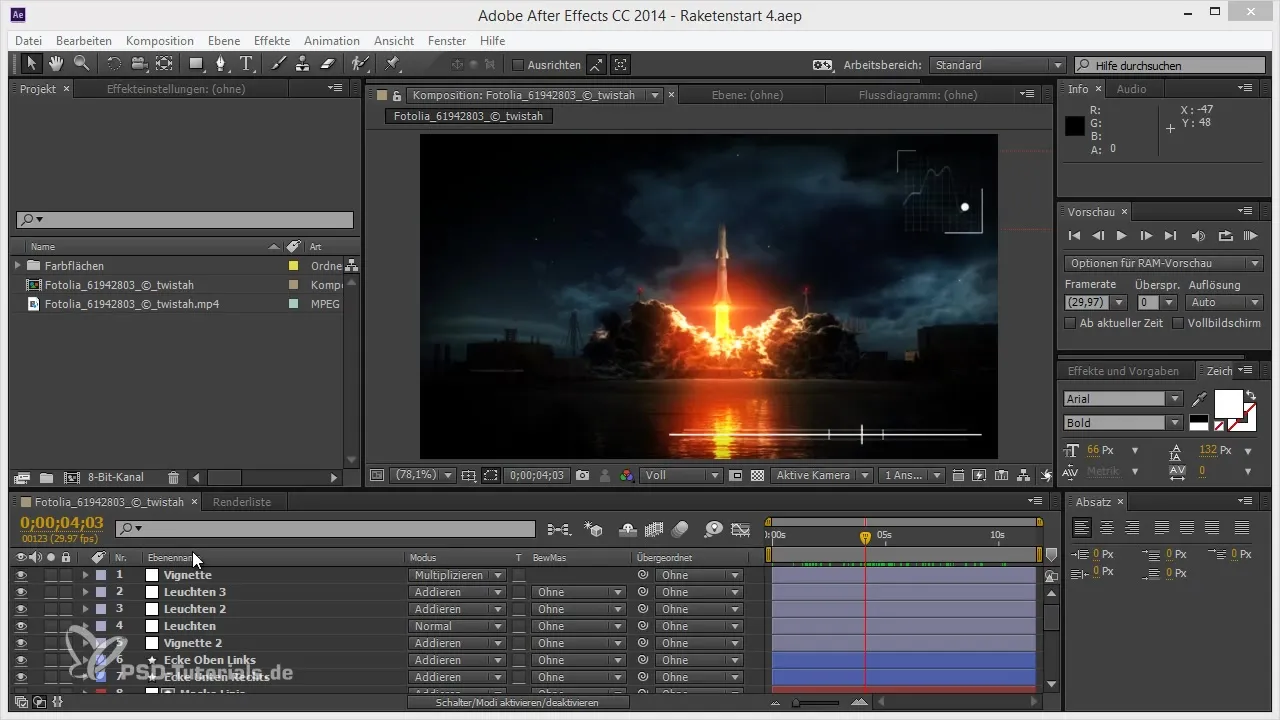
Editar máscaras posteriormente
Uma das perguntas mais frequentes é como re-editar uma máscara criada. Existem várias maneiras. Você pode simplesmente adicionar pontos a uma máscara existente e manipulá-los em seguida. Para isso, mantenha pressionada a tecla de controle ou Alt para mostrar ou ocultar pontos. Alternativamente, você também pode acessar a máscara com um clique direito e selecionar diferentes opções.
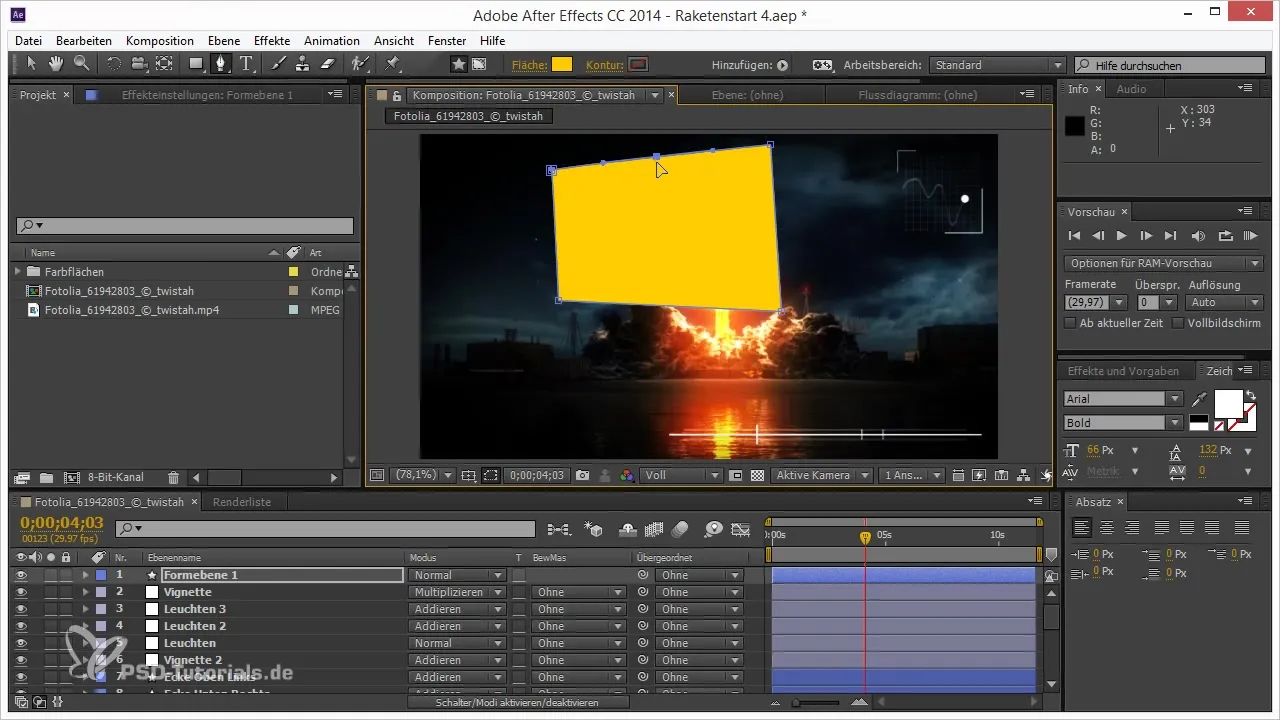
Ativar Roto Bézier
Se você está trabalhando com vários pontos, o modo Roto Bézier pode ser útil. Este modo ativa a função que arredonda automaticamente todos os pontos. Você pode ativar o Roto Bézier clicando com o botão direito na máscara e selecionando a opção correspondente. Note que essa função pode ser um pouco buggy às vezes, mas pode facilitar muito seu trabalho.
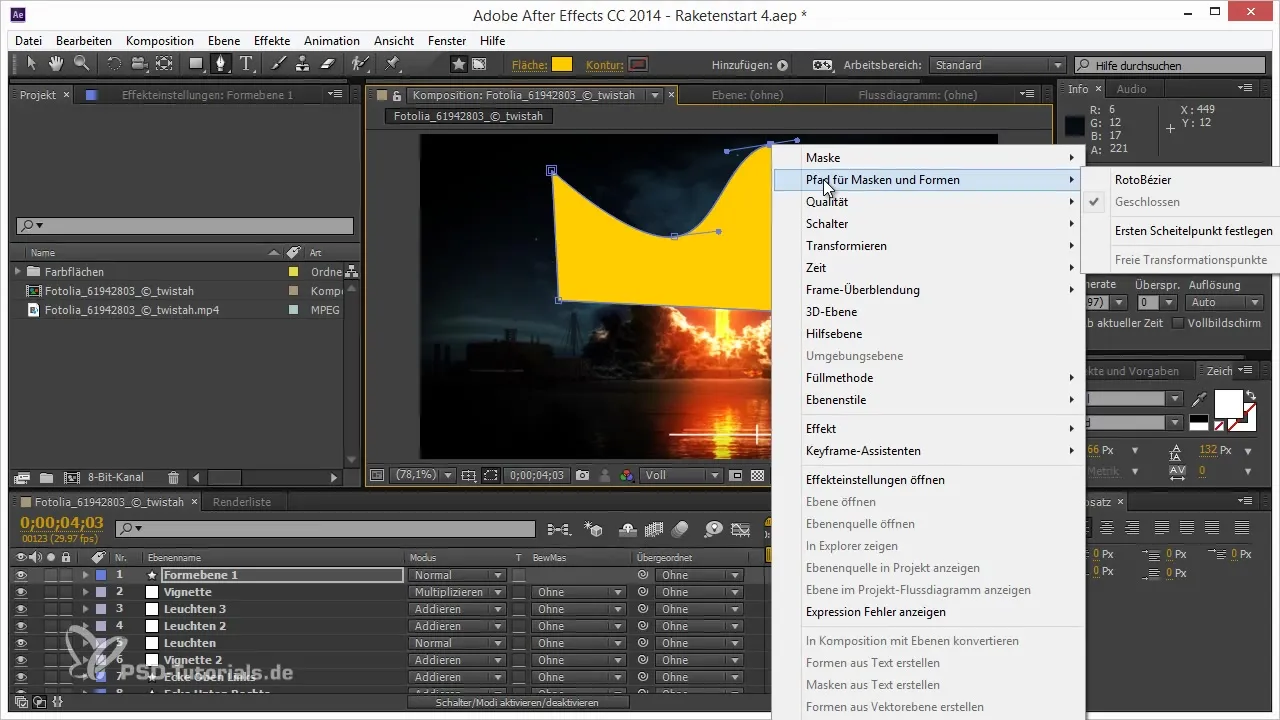
Definir pontos de vértice
Para aumentar o controle sobre o primeiro vértice de sua máscara, você tem a opção de dar um foco especial a ele ao criar a máscara. Uma pequena moldura em torno desse ponto mostra que você definiu onde está seu vértice. No entanto, tenha em mente que fechar máscaras pode causar problemas às vezes, especialmente quando o Roto Bézier está ativado.
Usar duplo clique para transformações
Um truque eficaz é o duplo clique em um ponto de máscara. Assim, você pode movê-lo e ajustá-lo. Embora as máscaras não tenham propriedades de transformação próprias, como posição ou rotação, através de um duplo clique você ainda pode editar máscaras e formas de forma eficiente. Esta técnica oferece uma maneira rápida de fazer ajustes.
Aplicar máscaras em camadas de forma
Também é possível aplicar máscaras em camadas de forma. Isso pode parecer um pouco incomum no início, mas existem cenários em que isso pode ser útil. Você só precisa ajustar o modo e mudar o botão da ferramenta de "Criar forma" para "Criar máscara". Assim, você tem a liberdade de usar várias máscaras em diferentes camadas, o que acrescenta uma dimensão extra ao seu projeto.
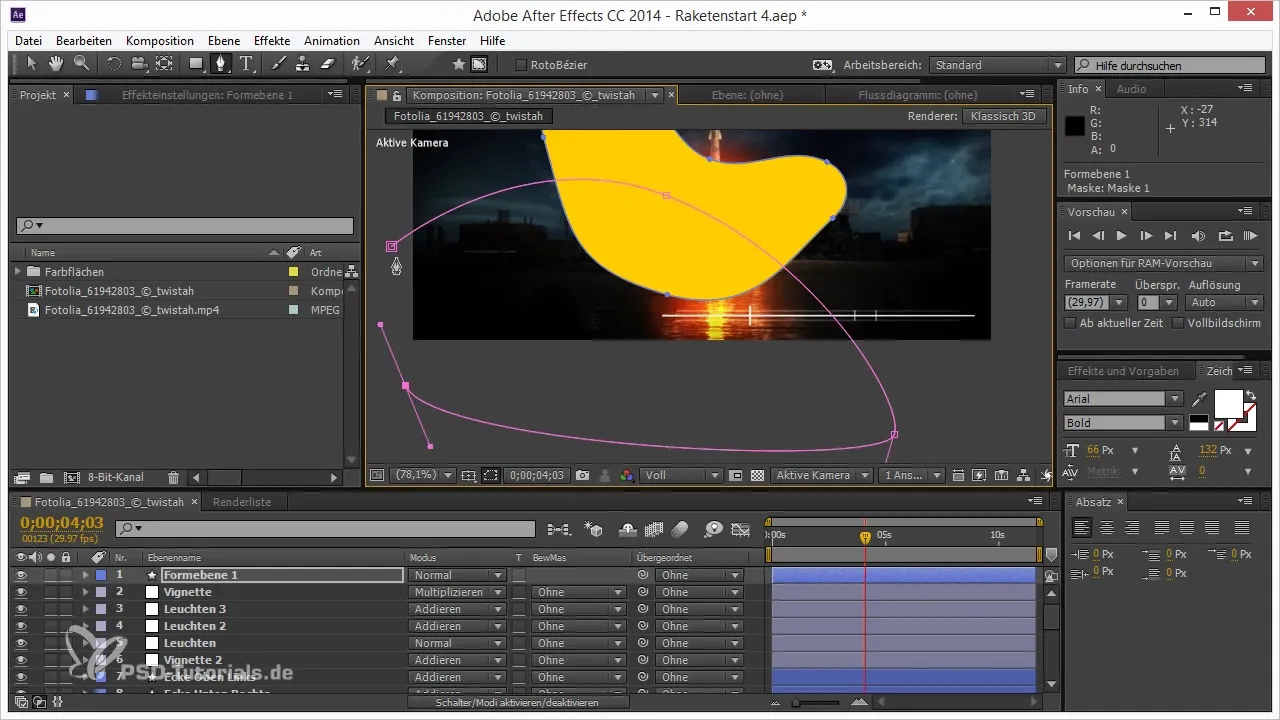
Criar vários cortes de máscara
Se você deseja criar várias máscaras sem precisar mudar constantemente de camada, pode fazer isso facilmente segurando a tecla de controle. Mantenha a tecla de controle pressionada enquanto clica e arrasta no espaço de trabalho. Sempre que você mantiver a tecla de controle pressionada, poderá adicionar novas máscaras sem perder a seleção atual.
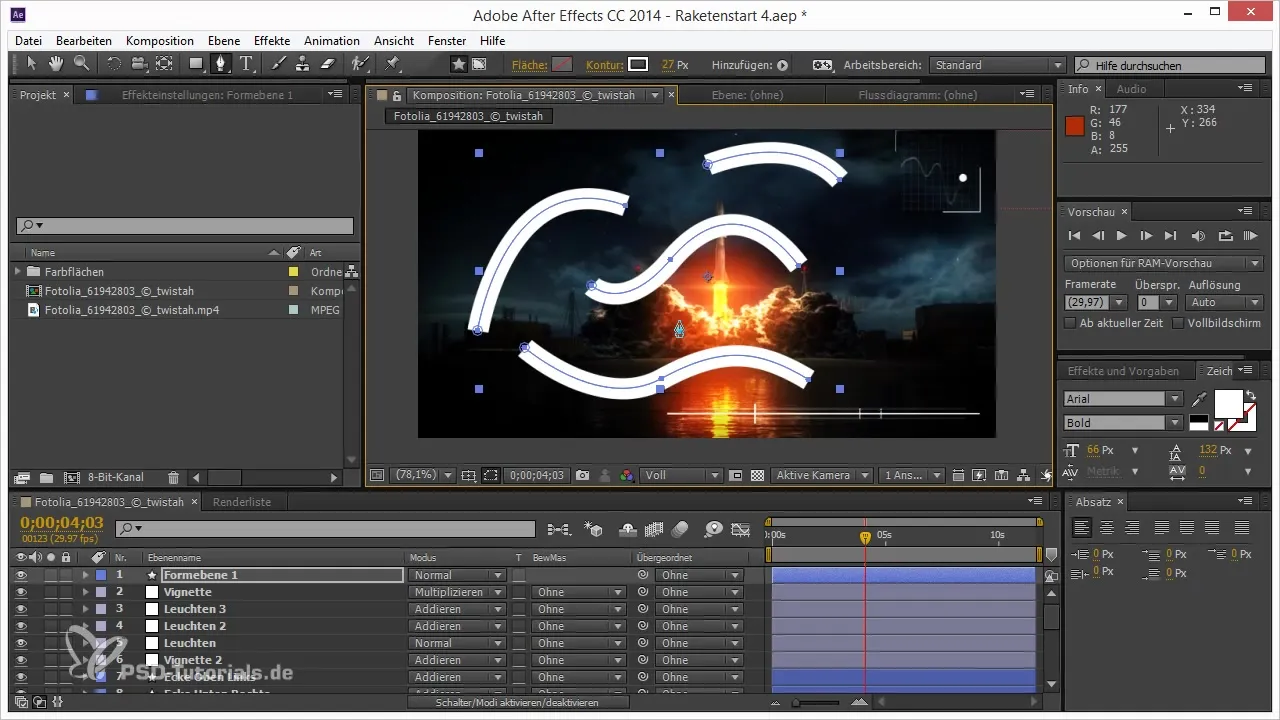
Contar e continuar máscaras
Se você deseja fechar uma máscara e expandi-la depois, pode simplesmente pegá-la e arrastá-la. Certifique-se de não usar a tecla de controle muitas vezes, pois excluir pontos âncoras pode criar uma conexão rápida da máscara. Ajuste as tangentes usando a tecla Alt para criar transições arredondadas.

Teclas de atalho para edição rápida
Existem vários atalhos que tornam seu trabalho mais fácil. Esses atalhos podem ajudar você a criar máscaras, editá-las e ajustar rapidamente as tangentes. Um panorama claro sobre essas funções pode acelerar significativamente seu fluxo de trabalho.
Resumo - Truques de máscara no After Effects: Seu manual eficaz
Neste guia, você aprendeu como criar e editar máscaras de forma eficiente no After Effects. Com as diferentes metodologias, técnicas e dicas, agora você pode otimizar seu fluxo de trabalho e realizar projetos mais criativos. Lembre-se de que a prática leva à perfeição!
Perguntas Frequentes
O que são máscaras no After Effects?Máscaras são áreas que permitem esconder ou mostrar partes específicas de uma camada.
Como edito máscaras existentes?Você pode editar máscaras existentes adicionando ou movendo pontos, usando a tecla de controle ou Alt.
O que faz o Roto Bézier?O Roto Bézier arredonda automaticamente os pontos âncoras da sua máscara, facilitando a edição.
As máscaras podem ser aplicadas em camadas de forma?Sim, você pode aplicar máscaras em camadas de forma alterando o modo no interruptor de ferramentas.
Como posso criar várias máscaras rapidamente?Você pode criar várias máscaras mantendo a tecla de controle pressionada enquanto arrasta no espaço de trabalho.


